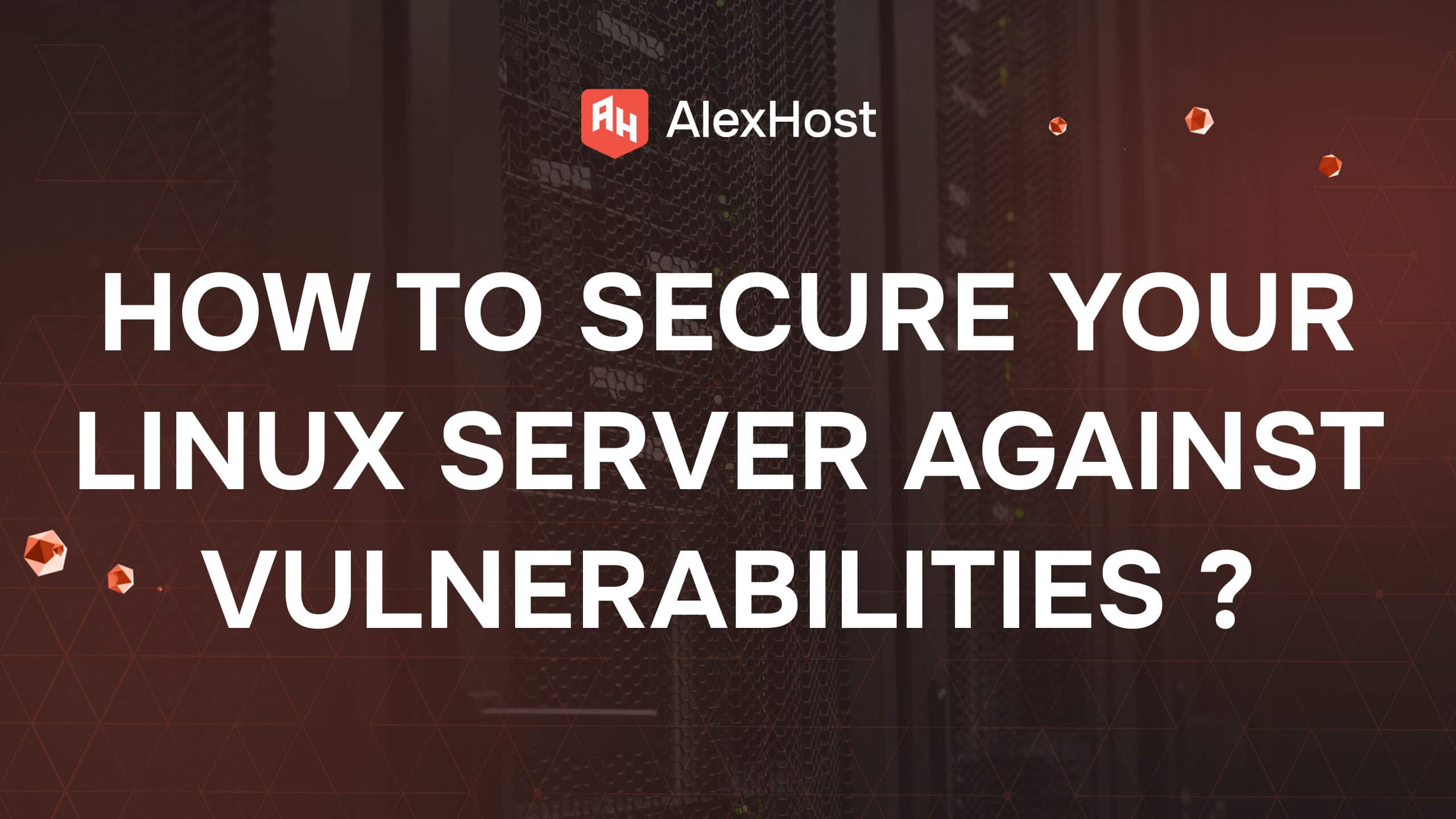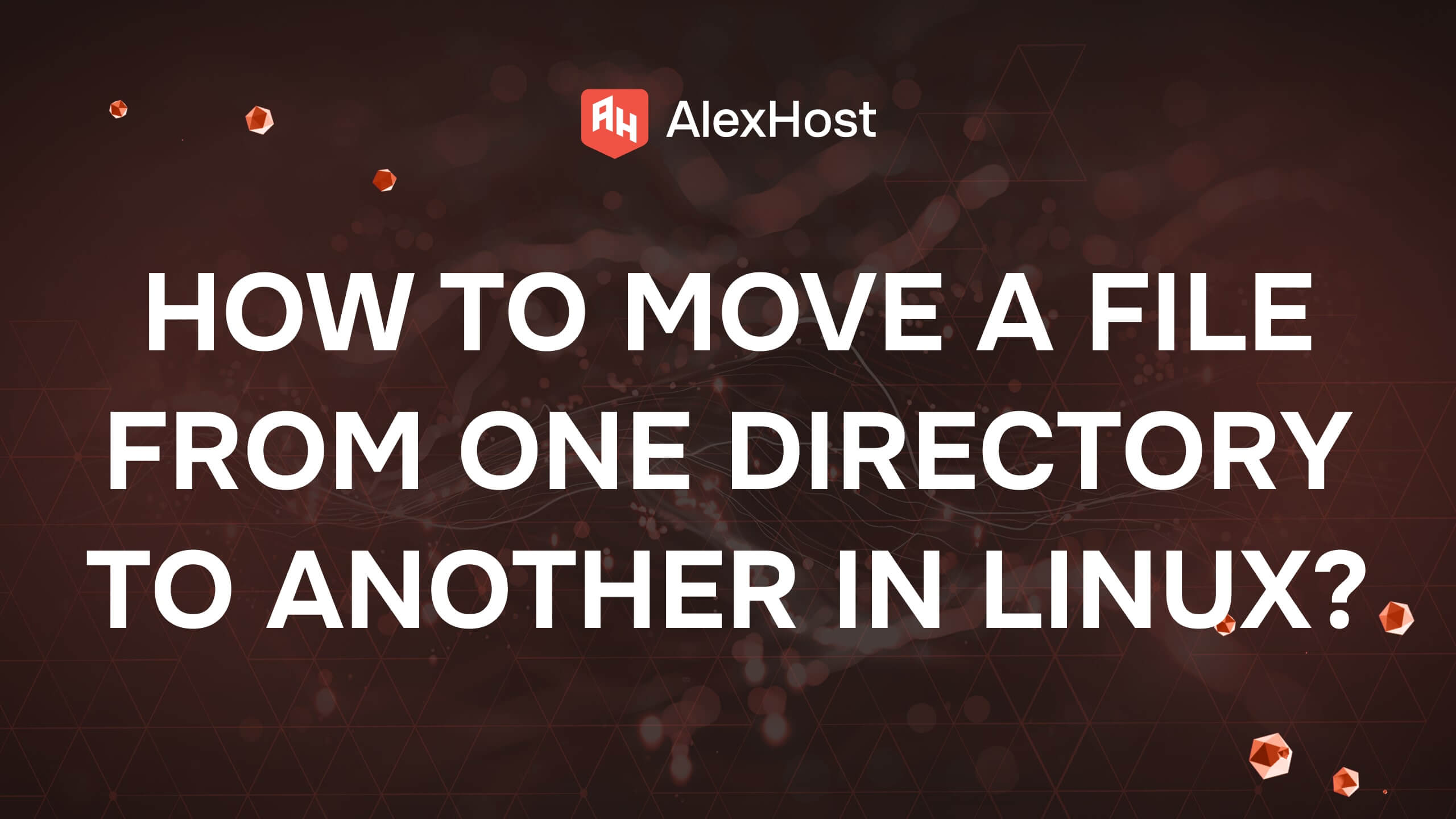Инсталиране и използване на мениджъра на пакети Yarn в Linux
Yarn е мощен мениджър на пакети за JavaScript, който има за цел да направи управлението на зависимостите по-лесно и по-ефективно. Разработен от Facebook, той е придобил популярност благодарение на своята бързина и надеждност в сравнение с други мениджъри на пакети, като npm (Node Package Manager). В тази статия ще ви помогнем да инсталирате Yarn на система Linux, ще ви обясним как да го използвате и ще обсъдим разликите между Yarn и npm, както и съответните им предимства и недостатъци.
Инсталиране на Yarn в Linux
Yarn може да бъде инсталиран на различни дистрибуции на Linux. По-долу са представени методите за някои популярни дистрибуции.
Метод 1: Инсталиране на Yarn с помощта на мениджъра на пакети APT
Това е най-разпространеният метод за инсталиране на Yarn на системи, базирани на Debian.
- Актуализирайте списъка с пакети:
- Инсталирайте необходимите зависимости: Ако нямате инсталиран curl, можете да го инсталирате:
- Добавете хранилището Yarn APT: Сега можете да добавите хранилището за пакети Yarn:
- Актуализирайте отново списъка си с пакети: след като добавите хранилището Yarn, актуализирайте отново списъка си с пакети:
- Инсталирайте Yarn: Сега можете да инсталирате Yarn:
- Проверка на инсталацията:Накрая проверете дали Yarn е инсталиран успешно:
Метод 2: Инсталиране на Yarn чрез npm
Ако вече сте инсталирали Node.js и npm, можете да инсталирате Yarn чрез npm:
- Инсталирайте Node.js и npm (ако не е инсталиран):
- Инсталирайте Yarn, като използвате npm: След като инсталирате npm, можете да инсталирате Yarn глобално със следната команда:
Използване на основните команди на Yarn
- Създаване на нов проект:За да създадете нов проект с Yarn, отидете в желаната директория и започнете:
Следвайте указанията, за да създадете файла package.json.
- Добавяне на зависимост:За да добавите пакет (зависимост) към проекта си, използвайте:
- Добавяне на зависимост за разработка:За зависимости само за разработка използвайте:
- Премахване на зависимост:За да премахнете пакет, използвайте:
- Инсталиране на всички зависимости:Ако имате файл package.json, можете да инсталирате всички зависимости с:
- Надграждане на зависимости: За да надградите конкретен пакет:
Изпълнение на скриптове
Yarn също така ви позволява да изпълнявате скриптове, дефинирани във вашия package.json файл:
Yarn срещу npm: Разлики, предимства и недостатъци
Разлики
- Заключване на файлове:
- Прежда: Използва файл yarn.lock за заключване на версиите на зависимостите на пакетите, което осигурява последователни инсталации в различни среди.
- npm: Въведена е подобна функция с package-lock.json в npm 5.
- Скорост на инсталиране:
- Yarn: Като цяло е по-бърза поради паралелните инсталации и кеширането.
- npm: В миналото е била по-бавна, но в последните версии са направени подобрения.
- CLI команди:
- Yarn има уникални команди като yarn upgrade-interactive за интерактивни ъпгрейди.
- Работни пространства:
- Yarn: Поддържа работни пространства за управление на монопозиции.
- npm.
Плюсове и минуси на Yarn
Плюсове:
- Скорост: По-бърза инсталация благодарение на кеширането и паралелизма.
- Детерминистични инсталации.
- По-интуитивни команди и по-добри резултати.
- Работни пространства: Вградена поддръжка за управление на монопространство.
Недостатъци:
- Зависимост от Node.js: Изисква Node.js да бъде инсталиран преди Yarn.
- Крива на обучение: Нови потребители може да се нуждаят от време, за да свикнат с различната структура на командите в сравнение с npm.
Плюсове и минуси на npm
Плюсове:
- Широко разпространение: идва предварително инсталиран с Node.js, което го прави широко използван и добре поддържан.
- Зряла екосистема: Голяма общност и обширни налични ресурси за отстраняване на проблеми.
- Опростеност: Познат на повечето разработчици на JavaScript.
Недостатъци:
- Скорост: В миналото е била по-бавна от Yarn, въпреки че последните актуализации са я подобрили.
- По-малко детерминистична: Преди npm 5 инсталациите можеха да се различават в различните среди без заключващ файл.
Заключение
Yarn е мощен мениджър на пакети, който предлага редица функции, насочени към подобряване на работния процес при разработката на приложения на JavaScript. Със своята бързина, детерминистични инсталации и лесни за използване команди той се превърна в популярен избор сред разработчиците. Въпреки че npm продължава да бъде широко използван и усъвършенстван, изборът между Yarn и npm често се свежда до лични или екипни предпочитания. Като разбирате силните и слабите страни на всеки от тях, можете да вземете информирано решение кой мениджър на пакети отговаря най-добре на нуждите на вашия проект.